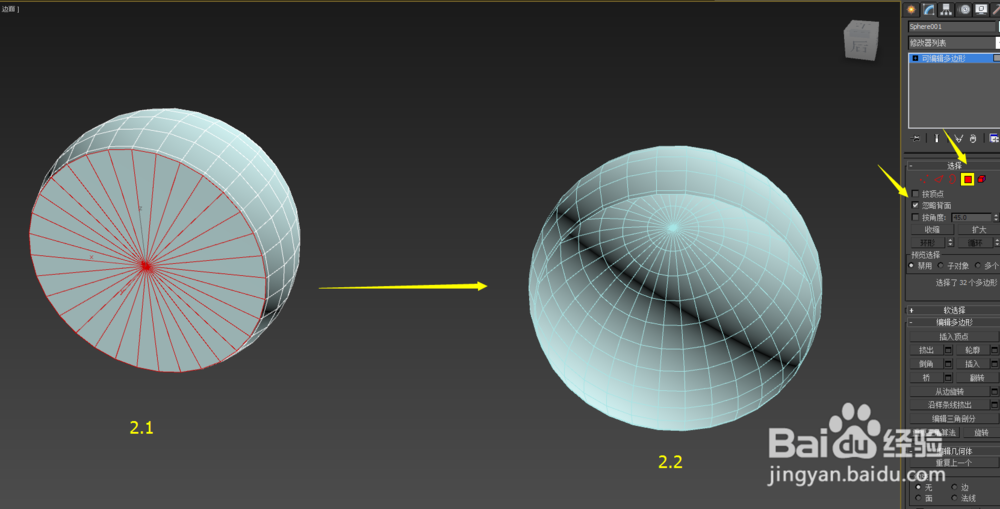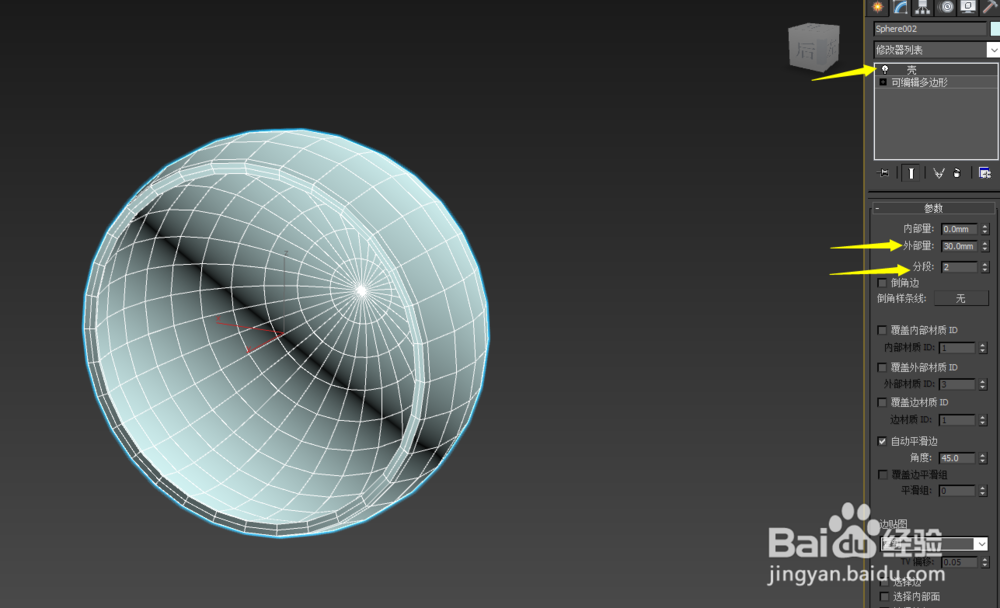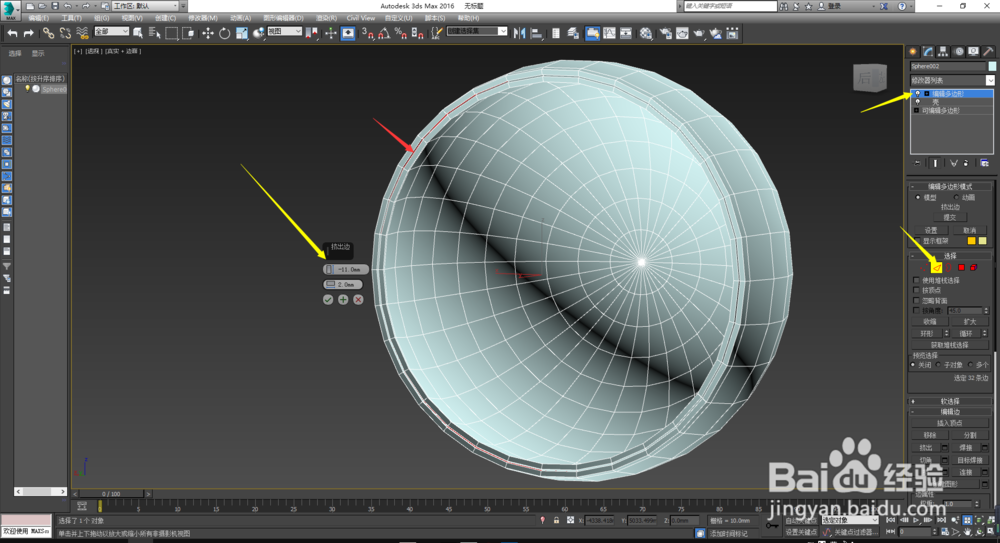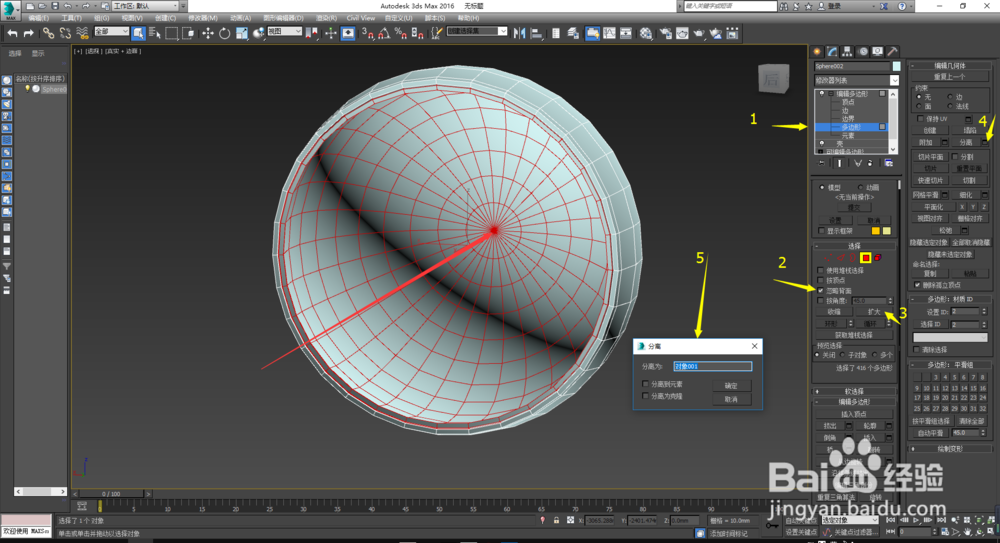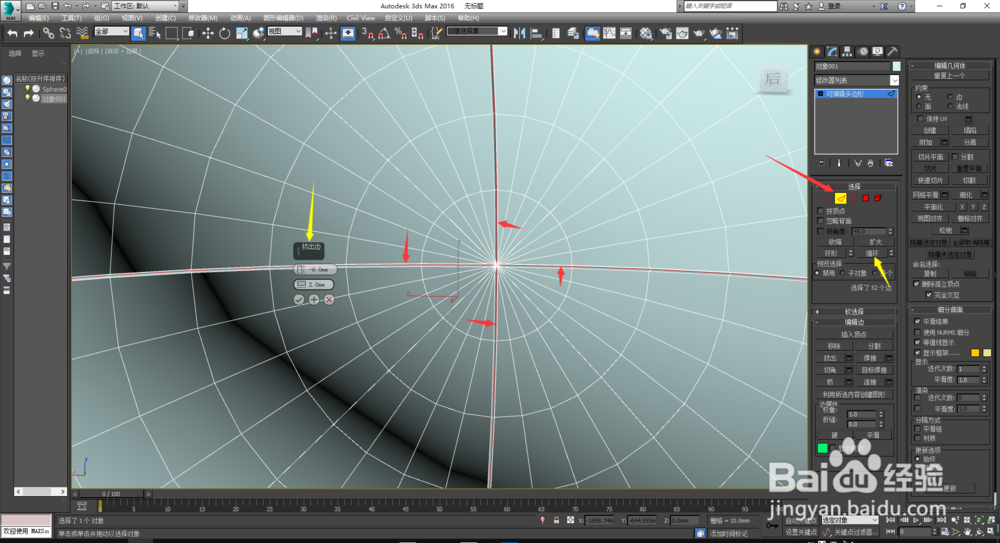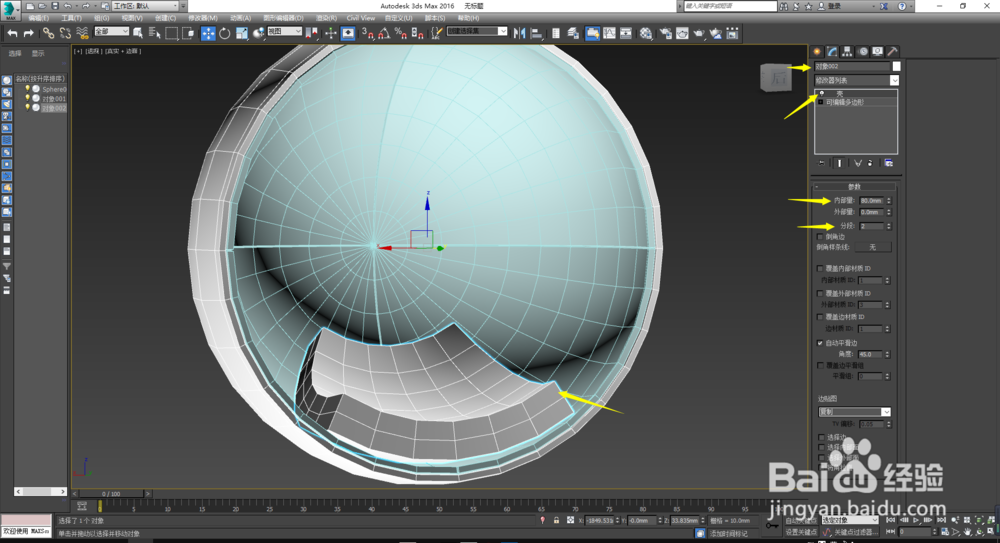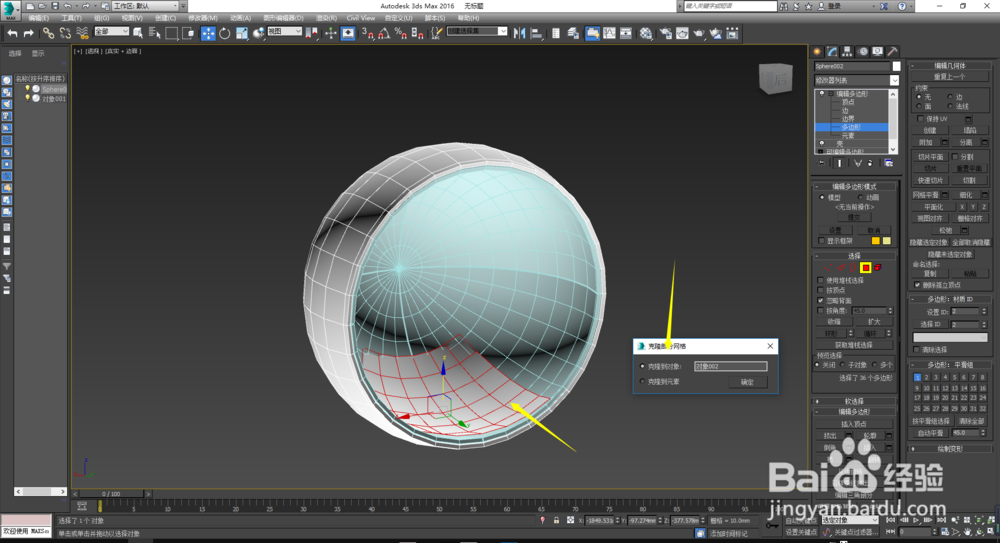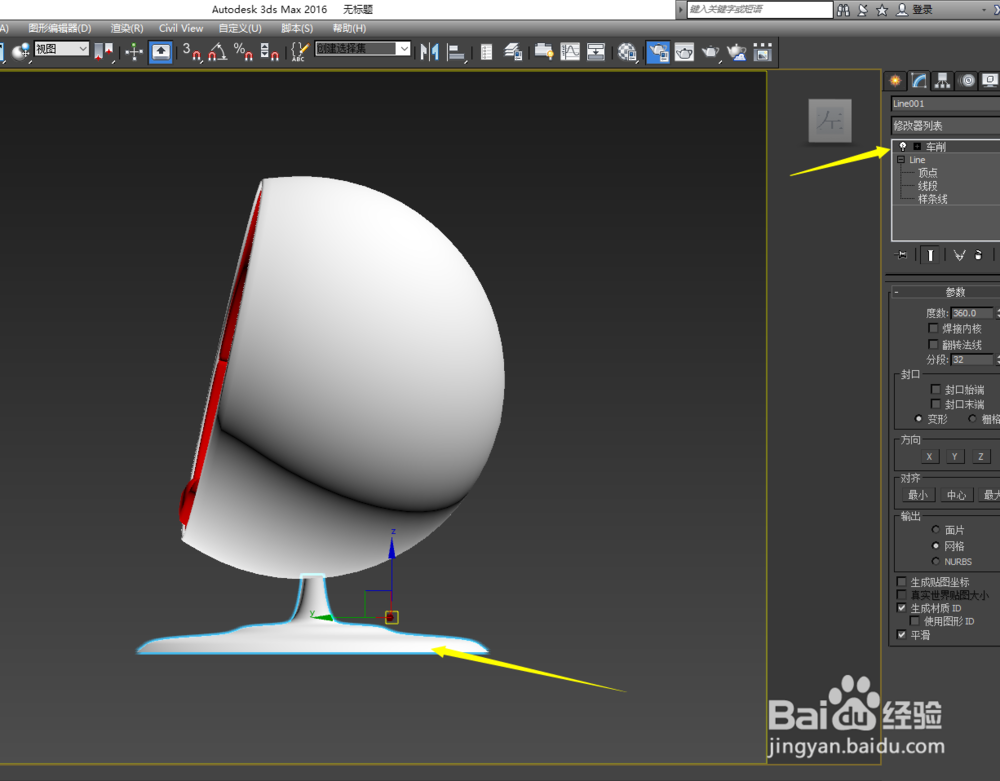球形椅3Dmax建模步骤(附视频)
1、打开3D软件,在前视图创建球体,具体参数为:半径500,半球0.365
2、将半球转换为可编辑多边形,删除边球切面,并追加“壳(外部量80分段2)”命令。
3、再次添加可编辑多边形的命令,然后进入边层级,选择“壳”时分段出来的一圈边,执行“挤出(高-11,宽2)”。
4、选择半球内部所有的面,执行“分离”变成单独对象作为内部软装。在后视图将分离出来的内部面的水平边和垂直边选中执行“挤出(高-6,宽2)”。
5、切换至底视图,如下图选中部分面,然后在透视图向上翱务校肢复制“克隆”成新的“对象002”面,并追加“壳内部量80,分段2”作为坐垫基本型。
6、全选所有物体执行“彭榧逡钚修改器”——细分曲面——“网格平滑”将坐垫往上镜像复制,并旋转至合适位置,作为靠垫。选中半球外壳赋予白色材质,选中内部所有模型赋予红色材质。
7、切换到左视图,如下图画一条线,执行“车削”,调整车削的轴,完成底部支撑创建。最后微调模型完成球形椅模型制作
声明:本网站引用、摘录或转载内容仅供网站访问者交流或参考,不代表本站立场,如存在版权或非法内容,请联系站长删除,联系邮箱:site.kefu@qq.com。
阅读量:52
阅读量:37
阅读量:49
阅读量:57
阅读量:73